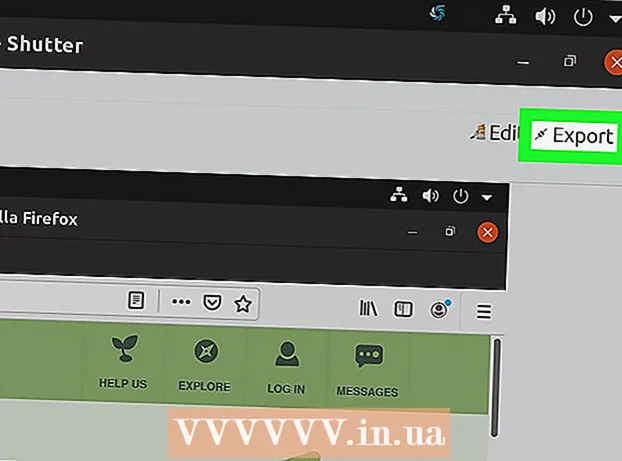Författare:
Peter Berry
Skapelsedatum:
20 Juli 2021
Uppdatera Datum:
1 Juli 2024

Innehåll
När det finns för många program som använder RAM (Random Access Memory) kommer din dator att vara trög. Den här artikeln kommer att vägleda dig om hur du frigör systemminnet och får din dator att fungera smidigt.
Steg
Metod 1 av 3: Stäng viktiga program
Förstå hur program använder RAM. Under drift lagrar programmet data i datorns RAM.Ju fler program som körs, desto mer RAM krävs. Det enklaste sättet att frigöra RAM är att stänga oanvända program.

Stäng det överflödiga fönstret. Stäng av oanvända fönster om det finns flera program på skärmen. Stäng till exempel av chatten om du inte behöver chatta just nu.- En webbläsare med många flikar öppna kan ta upp en betydande mängd minne; Du bör stänga oanvända flikar för att frigöra RAM.
Stäng bakgrundsprogrammet. Vissa program fortsätter att köras när du stänger windows. Du kan se de flesta av dessa program i systemfältet längst ner till höger på skärmen, bredvid klockan. Håll muspekaren över ikonen för att se vilka program som är aktiva.
- Högerklicka på en ikon för att öppna programmets meny. De flesta program kan inaktiveras helt från den här menyn. Vissa andra program (som antivirusprogrammet) kan inte stängas helt från högerklickmenyn.

Förhindra att programmet startar med Windows. Om det finns för många program som börjar med Windows kommer datorns prestanda och starthastighet att påverkas allvarligt. Det finns flera sätt att förhindra att program startar med Windows:- Ändra programinställningar. De flesta program som startar med Windows har möjlighet att inaktivera funktionen som startar när datorn startar. Öppna programmets inställningar (Alternativ eller Inställningar); alternativet att stänga av autostart finns vanligtvis i avsnittet Allmänt. Till exempel kommer en meny att högerklicka på Google Drive-ikonen. Om du klickar på Inställningar ... öppnas ett nytt fönster. I avsnittet Övrigt. (Diverse) är kryssrutan för alternativet "Starta Google Drive automatiskt när du startar din dator" (Starta automatiskt Google Drive när du slår på datorn).
- Inaktivera starttjänsten. Öppna kommandot Kör med tangentkombinationen Windows + R. Skriv "msconfig" i rutan och tryck på enter. Fönstret Systemkonfiguration öppnas. Klicka på fliken Start för att se en lista över program som startar med din dator. Avmarkera rutorna bredvid programmet du vill inaktivera.

Tvinga nära bakgrundsprogram. Det finns några program som körs i bakgrunden som inte visar sina ikoner i systemfältet och i systemkonfiguration. Öppna Aktivitetshanteraren för att stänga bakgrundsprogram som normalt inte nås. Tryck på Ctrl + Alt + Del och välj Starta Aktivitetshanteraren.- Hitta programmet du vill stoppa. Öppna fliken Processer. Alla processer som för närvarande körs på datorn visas. Längst ner i fönstret kan du se procentandelen av det totala RAM-minnet som används. Klicka på Memory-objektet för att sortera programmen i den ordning som du använder.
- Välj det program du vill stänga och klicka på Avsluta process. Ett popup-fönster visas där du frågar om du vill stänga det och varnar för att avstängning av programmet kan ha negativa effekter. Stäng endast program som du definitivt vill stänga. Om du stänger specifika program kan systemet bli instabilt tills det startas om. Program med användarnamnet “SYSTEM” måste sparas för att systemet ska fungera korrekt.
Metod 2 av 3: Starta om Windows Explorer

Öppna Aktivitetshanteraren. Tryck på Ctrl + Alt + Del och välj Aktivitetshanteraren i listan med alternativ. Fönstret Aktivitetshanterare öppnas. Klicka på fliken Processer.
Hitta Explorer. Windows Explorer är användargränssnittet för Windows-operativsystemet, så när det tas bort från RAM-minne och laddas om, kommer troligen lite minne att frigöras. Hitta filen explorer.exe och klicka på Avsluta process. Du kan sortera programnamnen i ordning genom att klicka på Bildnamn. Om det görs korrekt försvinner aktivitetsfältet och skrivbordsikonen.

Starta om Windows Explorer. Klicka på fliken "Applikationer" och klicka sedan på knappen "Ny uppgift ...". I fönstret som öppnas skriver du "explorer.exe" i textfältet och klickar på OK. Utforskaren öppnas och verktygsfältet och skrivbordsikonen dyker upp igen. annons
Metod 3 av 3: Fler tips

Inaktivera Windows Defender. Om du har ett antivirus- / spionprogram öppet är Windows Defender onödigt och kan stängas av. För att göra det, öppna Windows Defender från kontrollpanelen. Klicka på Verktyg och välj sedan Alternativ. Avmarkera rutan "Använd det här programmet" under Administratör och klicka sedan på Spara.
Stäng av Windows Aero. Windows Aero är en uppsättning grafiska gränssnitt som Windows använder i Vista och 7. Öppna Kontrollpanelen och välj Prestandainformation och verktyg. Klicka på "Justera visuella effekter" i den vänstra menyn. Fönstret Prestandaalternativ öppnas, du kan justera visningsinformationen för Windows. För att stänga av Aero, välj “Justera för bästa prestanda” och klicka sedan på Använd. Skärmen blir grå under några ögonblick när inställningarna ändras.
Installera mer RAM. Minneskostnaderna har sjunkit betydligt över tiden, så att uppgradera din gamla dators RAM kommer att bli mycket billigare än tidigare. Se datorns dokumentation för att avgöra vilken typ av RAM som är kompatibelt med systemet. Du kan kolla in wikiHows instruktioner om hur du installerar skrivbordet och ett litet bärbar RAM.
Rensa upp minne på en Mac OS X-dator. I detta avseende har Mac OS X relativt höga prestanda, men ibland reserverar vissa tunga program RAM och frigör inte minne även om du stänger av dem. För att rensa upp Mac-minne måste du först starta en terminal (vanligtvis i mappen Program> Verktyg).
- Skriv bara "purge" i kommandoraden och tryck på Enter. Systemet körs om några minuter.
- Du kan kontrollera hur mycket minne du använder före och efter att du släpper det genom att öppna Activity Monitor i mappen Verktyg.